數據是一種寶貴的資產,應該得到相應的對待。大多數 Mac 用戶認為他們的個人檔的完整性是理所當然的,在災難發生之前不會費心主動保護它們。然而,這是一個滑坡。人為錯誤、硬體故障和惡意軟體活動可能會在您意想不到的時候破壞您的數據。
我們有時都會失誤並無意中刪除檔。存儲設備容易受到物理衝擊、老化和損壞。勒索軟體等惡意代碼 Mac 可能會嚴重損壞您的檔並使其無法訪問。
對於這樣的困境,你應該有一個B計劃。本指南將闡明 Mac 安全性和 Mac 數據恢復最佳實踐。您將學習如何 保護您的檔 免受不必要的干擾,以及如何在檔突然丟失時恢復它們。

第1部分。 Mac 數據安全基礎知識
方法 1.使用時間備份資料Mac
方法 2.將數據備份到雲端
方法 3.使用 FileVault 將加密和額外的使用者驗證添加到組合中
第2部分。如何恢復Mac上的數據
方法 1.從廢紙簍中恢復已刪除的檔
方法 2.從時間恢復數據 Mac備份
方法3:使用 Coolmuster Data Recovery 進行 Mac
有效的備份策略是降低數據風險的最佳方式,無論它們來自何處。從勒索軟體攻擊中恢復或處理磁碟損壞的後果很容易,只要您將檔的額外副本存儲在安全的地方即可。數據加密是另一層保護,即使駭客未經授權訪問您的設備,也會讓他們皺起眉頭。
值得慶幸的是,您的 Mac 提供了開箱即用的備份和加密功能。以下是加強 Mac數據安全和隱私的有效技術摘要。
您不必重新發明輪子 - macOS 帶有備份功能,可以為您完成所有繁瑣的工作。請記住,您需要將外部儲存設備連接到 Mac ,才能以這種方式維護數據備份。
第 1 步:轉到系統偏好設置
點按 Dock 中的「系統偏好設置」 圖示。這將打開一個螢幕,其中包含所有控件和自定義項,使你能夠個人化 Mac 體驗。
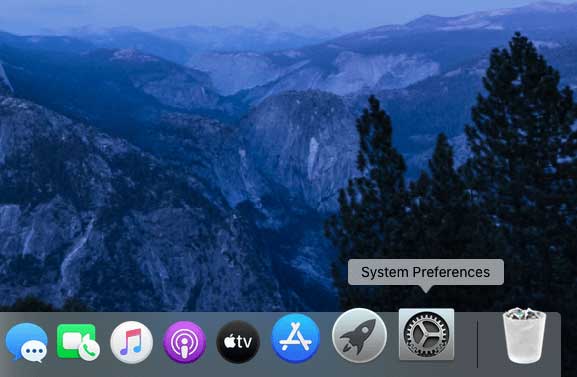
第 2 步:設置具有時間 Mac的數據備份
從「系統偏好設置」面板中打開「時間 Mac」。按兩下選擇備份磁碟,選擇要備份的外部介質,然後按照進一步的提示完成該過程。從現在開始,Time Machine 將自動進行定期備份。

請注意,第一次備份可能需要很長時間才能完成(很可能是幾個小時),具體取決於Mac上的數據量。配置該功能后,您可以隨時恢復檔的先前版本。文件丟失后,您可以隨時輕鬆地從Mac中恢復已刪除的檔。
您也可以使用 Dropbox、 Google Drive或 iCloud 等雲服務來儲存檔的備份副本。這樣做的主要好處是您可以從任何設備在任何地方訪問您的檔。
FileVault會自動加密啟動磁碟上的文件,從而使潛在的入侵者無法通過這些入侵者悄悄地在您的 Mac上站穩腳跟。啟用后,您還需要在每次計算機啟動時使用管理員憑據登錄。
步驟1:打開FileVault功能
按兩下Dock中的“系統偏好設置”圖示,選擇“安全和隱私”,然後按兩下“FileVault”選項卡。
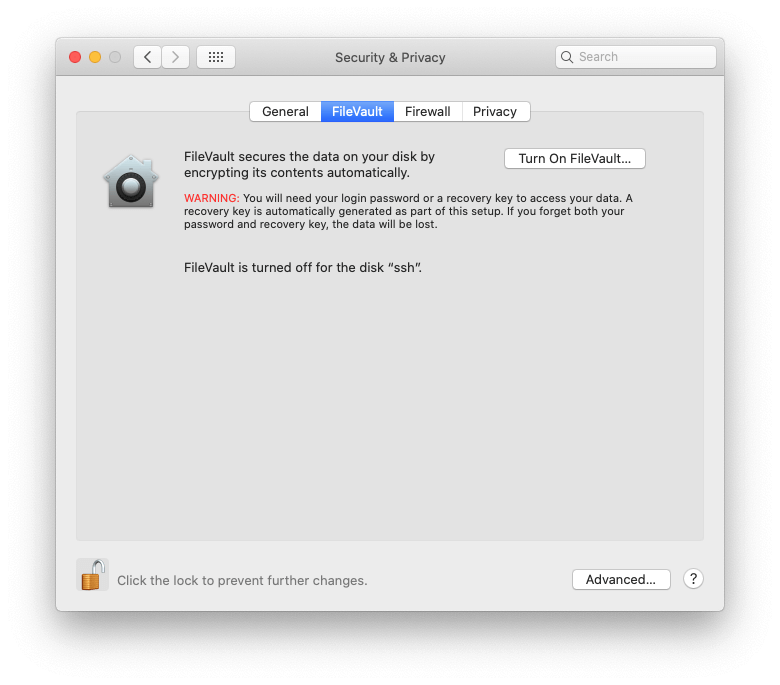
第 2 步:啟用 FileVault
在啟動此功能之前,請按下螢幕底部的掛鎖標誌並輸入您的管理員密碼進行更改。然後,按兩下「打開FileVault」 按鈕並按照螢幕上的提示通過自動加密保護您的數據。
提示:由於系統還原,文件丟失?不用擔心。立即檢查如何在 系統還原後恢復丟失的檔 。
數據丟失情況各不相同,適用的恢復機制也各不相同。如果您不小心刪除了檔,但它仍在廢紙簍中,恢復它非常容易。如果數據以其他方式損壞或損壞,則該過程更具挑戰性。無論哪種方式,都有久經考驗的方法可以解決 Mac 操作系統安全性問題。
如果您需要恢復的檔仍在「廢紙簍」資料夾中,那麼這種技術絕對值得一試。這有點像 Mac 系統恢復。這是你如何做到的。
第 1 步:打開廢紙篓資料夾
點按 Dock 中的廢紙篓圖示,如下圖所示。

步驟2:恢復您需要的檔
在「廢紙簍」資料夾中檢查要恢復的一個或多個專案。為方便起見,檔按刪除時間(今天、昨天、前 7 天、前 30 天等)進行分組。右鍵按單擊所需的文件,然後在上下文功能表中選擇「放回原處」。。現在,它將重新出現在最初從中刪除的目錄中。
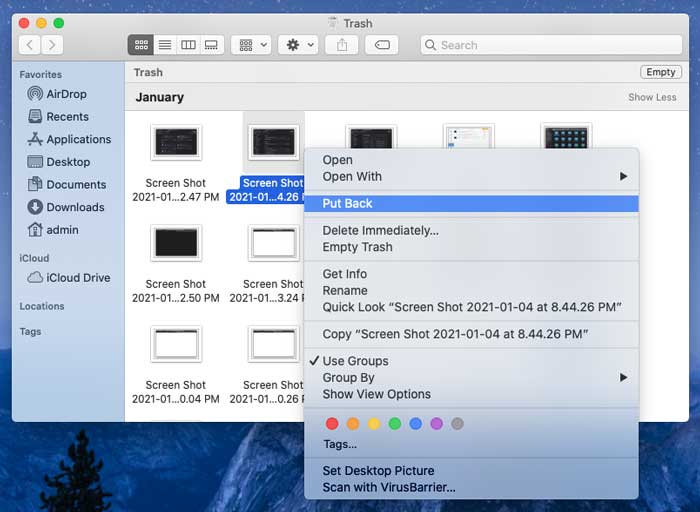
注意:如果「廢紙簍」資料夾中沒有需要的檔,該怎麼辦?在此處查看如何 恢復從清空的廢紙篓中刪除的檔 Mac 。
如果您之前啟用了自動時間 Mac備份,則使用此功能是找回丟失檔的一種非常簡單的方法。即使您已經清空了廢紙簍並且所需的檔不再存在,它也能創造奇跡。
第 1 步:開放時間 Machine
點按 Finder 工具列中的“時間 Mac”圖示,然後選擇“輸入時間 Machine”。

第 2 步:恢復檔的最新版本
選擇要恢復的專案。該功能會顯示一個時間線,以便您可以根據需要選擇最新版本或較舊的版本。完成後,按兩下「恢復」 按鈕。就是這樣。檔回來了。對要恢復的所有其他專案重做該過程。
如果您最近清除了「廢紙簍」資料夾中的內容,並且沒有可用的時間Mac或雲備份,請不要驚慌。無論如何,您仍然很有可能恢復丟失的檔。Coolmuster Data Recovery for Mac 是一款非常有效的Mac數據恢復軟體,專為恢復似乎不可逆轉地消失的數據而量身定製。順便說一句,Coolmuster Data Recovery 的Windows版本也可用。
以下步驟將引導您完成該過程:
步驟 1:下載並安裝適用於 Mac 的 Coolmuster Data Recovery
下載 5.7 MB 的應用程式安裝程式並運行它。
您將看到一個視窗,要求您將實用程式移動到「應用程式」 資料夾。繼續並按照說明拖動圖示。
步驟2:運行軟體並選擇恢復選項
打開 Launchpad,找到 Coolmuster Data Recovery for Mac,然後按兩下它以執行該工具。然後,選擇適合您情況的恢復選項。

第3步:選擇要掃描的存儲
指定恢復模式並按下一步後,應用程式將顯示您的磁碟分區和可用的儲存介質。選擇數據丟失的位置,然後按兩下掃描以恢復 Mac 硬碟數據或 Mac 磁碟恢復。

步驟4:使用恢復軟體恢復數據
掃描完成後, Mac 檔恢復軟體將列出它找到的所有可恢復檔。您可以預覽專案以做出明智的決定。在要還原的所有檔旁邊打勾,然後按兩下「恢復」 按鈕。然後,指定恢復的數據應轉到的位置,然後按兩下確定以完成 Macintosh檔恢復的過程。

此時,您應該考慮一件重要的事情:不建議將文件恢復到最初消失的分區,因為這可能會導致覆蓋它。
這就是 Mac 數據安全和恢復的技巧。你有你想要的資訊嗎?或者這對你有説明嗎?歡迎您在下面的評論區留下您的想法。
相關文章: